Наступна колекція порад для клієнта Bittorrent qBittorrent покращує клієнта кількома значущими способами.
Я перейшов на qBittorrent після того, як стало очевидним, що uTorrent, мій улюблений тоді клієнт, вже не той легкий клієнт, в який я колись закохався.
Додаток - це відмінна програма, яка доступна для різних платформ і регулярно оновлюється.
Хоча це працює дуже добре поза коробкою без будь-яких змін конфігурації, ви можете отримати більше клієнта, якщо ввімкнути додаткові функції або переконатися, що клієнт налаштований належним чином.
qBittorrent Поради
Цей посібник не є статтею "як пришвидшити", але зосереджується на особливостях, які пропонує qBittorrent, який може бути корисним.
Вбудований пошук

Клієнт має вбудований пошук, за допомогою якого ви можете ввімкнути пошук на кількох популярних сайтах індексації торентів.
У списку сайтів за замовчуванням входять Піратська затока, Торрентз, Kickass Torrents або Legit Torrents.
Потрібно ввімкнути модуль пошуку, перш ніж ви зможете ним скористатися. Для цього виберіть Перегляд> Пошукова система для початку роботи. Вкладка пошуку додається до qBittorrent, якщо Python встановлений у системі. Якщо ні, ви отримаєте запит на завантаження та встановлення Python на систему замість цього.
Якщо ви приймаєте, qBittorrent завантажить Python і запустить інсталятор для вас. Зрештою пошук додається як вкладка.
Ви можете видалити пошукові системи, натиснувши на "пошукові системи" в інтерфейсі пошуку, перевірити наявність оновлень для оновлення інформації про встановлені пошукові системи або встановити нові пошукові системи з файлу або URL-адреси.

Пошукові запити за всіма встановленими та включеними пошуковими системами за замовчуванням показують результати після цього в інтерфейсі qBittorrent. Ви можете вибрати іншу категорію або певну пошукову систему, перш ніж запустити пошук, щоб налаштувати вихід.
Результати сортуються за кількістю замовчувачів за замовчуванням, але ви можете змінити це на ім'я, розмір, п'явка або пошукову систему.
Глобальні та альтернативні обмеження швидкості
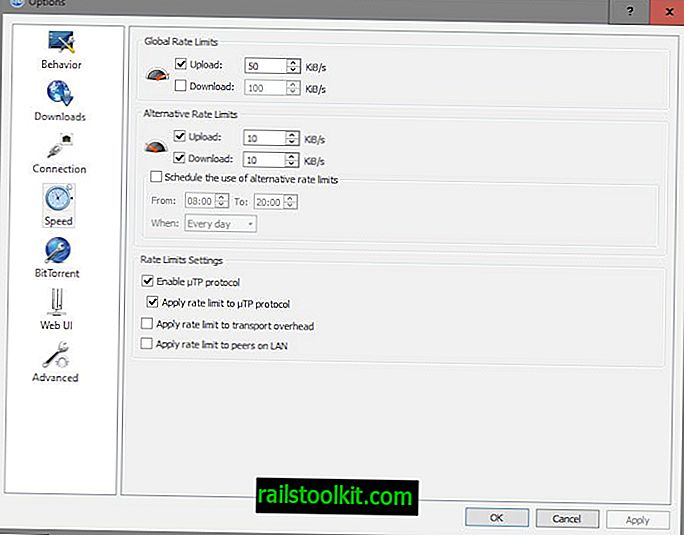
Ви можете налаштувати qBittorrent для завантаження та завантаження з повною швидкістю або обмежити швидкість завантаження або завантаження окремо.
Крім того, ви можете встановити альтернативні тарифи в опціях, які ви можете ввімкнути вручну в будь-який час, або вказати графік.
- Виберіть Інструменти> Параметри в інтерфейсі qBittorrent.
- Перейдіть на швидкість у діалоговому вікні параметрів, що відкриється.
- Встановлюйте глобальні або альтернативні тарифи, як вважаєте за потрібне.
Система гнучка, і ви можете встановлювати лише швидкість завантаження, якщо хочете. Планування може бути корисним, якщо вам потрібна регулярна смуга пропускання для інших заходів протягом конкретних днів тижня (ви можете вибрати окремі дні, усі будні та вихідні дні).
Клацніть на тахометрі швидкості в рядку стану клієнта, щоб перейти між глобальним та альтернативним обмеженням швидкості вручну.
Заборона однолітків / Додавання однолітків

Заборона однолітків може бути корисною часом, наприклад, якщо ви помітили, що одноліток використовує клієнт "лише п'явка" або якщо ви не приймаєте з'єднання від однолітків з певних місць у світі.
Щоб заборонити однорангові, виберіть Peers у нижньому меню, клацніть правою кнопкою миші відповідний елемент, який ви хочете заборонити, і виберіть "ban peer permanent".
Це ж меню дозволяє вам додавати однолітків вручну, що може бути корисно і часом, особливо якщо ви хочете вставити файл певним одноліткам.
Пріоритет

Ви можете встановити пріоритет для файлів, включених до торрента, вибравши вкладку вмісту після вибору торрента зі списку, клацнувши правою кнопкою миші на файли, яким ви хочете визначити пріоритет, та вибравши меню пріоритету, щоб вибрати новий пріоритет для файлу.
Ви можете взагалі заблокувати завантаження файлів або встановити їх вище пріоритету для швидшого завантаження (як правило).
Дивіться папки

Ви можете налаштувати qBittorrent для моніторингу папок. Клієнт відстежує ці папки для торрент-файлів і автоматично додає їх до черги завантаження, коли він підбирає їх.
Ви можете встановити користувальницький шлях завантаження для кожної відстежуваної папки після їх додавання.
Це може бути корисно за певних обставин, наприклад, якщо ви не хочете додавати торрент безпосередньо в клієнті.
RSS Reader

Вбудований RSS-рідер дозволяє витягувати торрент-файли з сайтів, що підтримують RSS-канали. Корисно, якщо ви переглядаєте блоги або сайти, які пропонують RSS-канали, оскільки це значно прискорює додавання нових торент-файлів.
Тепер ви : У вас є ще одна порада qBittorrent? Не соромтеся поділитися ним у розділі коментарів нижче.














